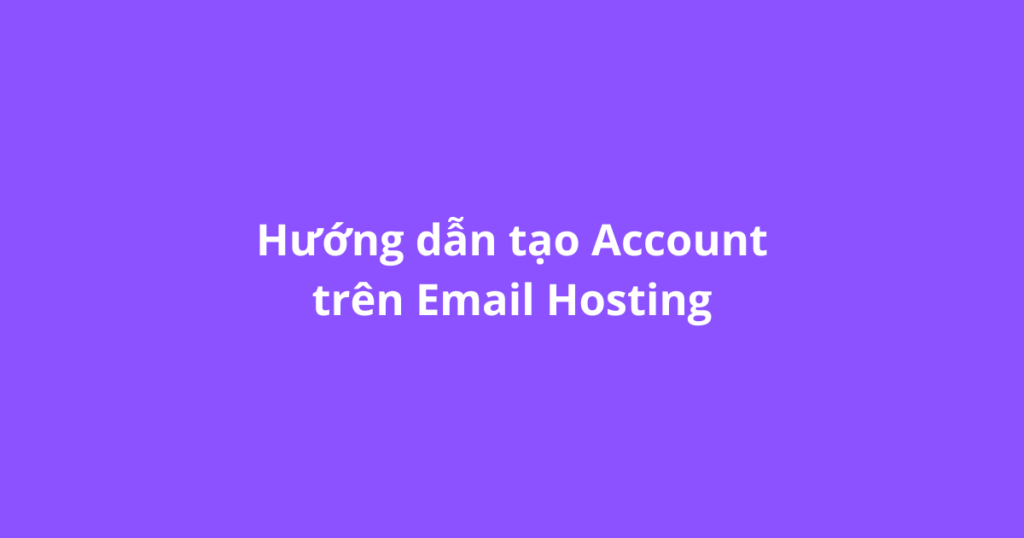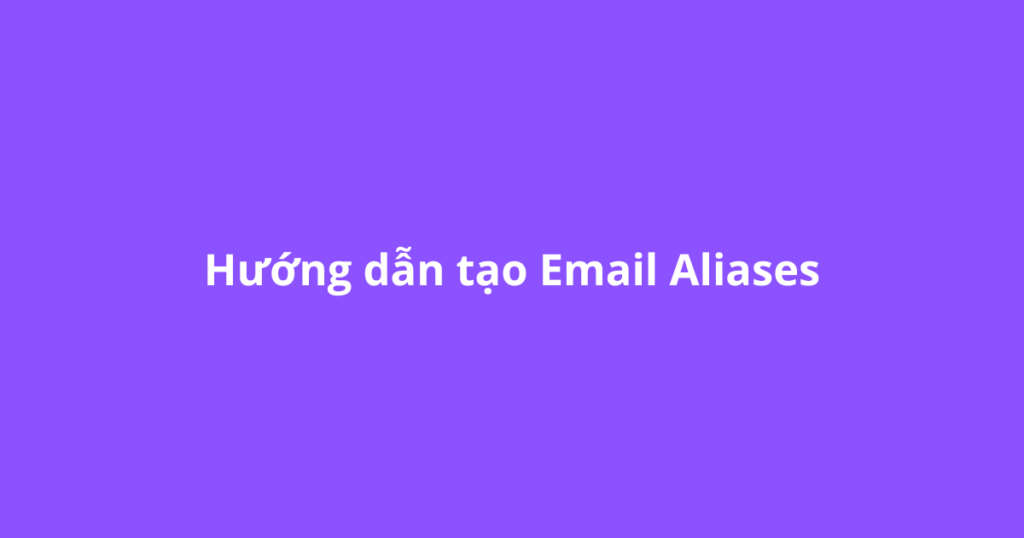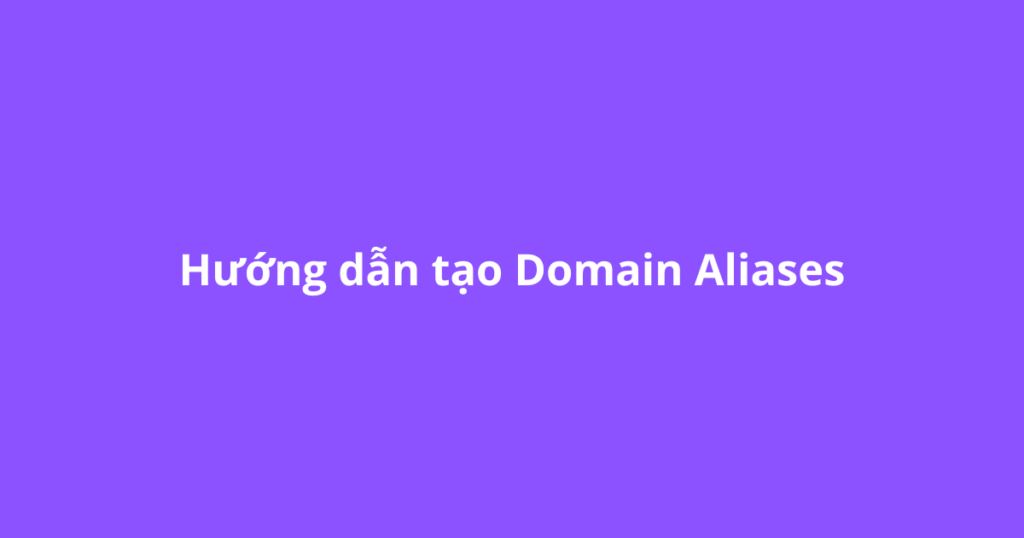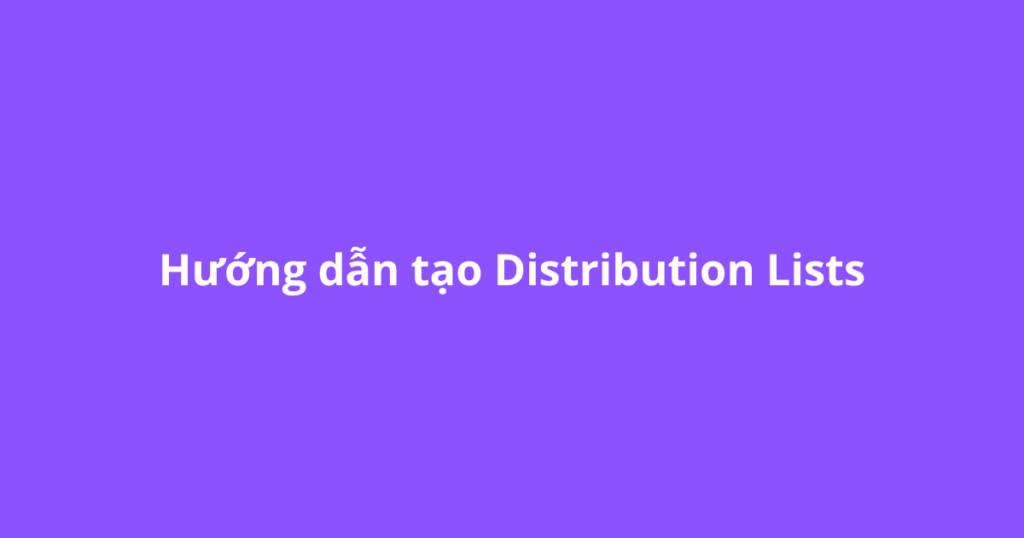Bạn có thể trì hoãn việc gửi tin của một email hoặc bạn có thể sử dụng thiết lập quy tắc để trì hoãn việc gửi cho tất cả các email bằng cách trong một thời gian xác định.
Lưu ý: Nếu bạn đang sử dụng một tài khoản POP3 hoặc IMAP, Outlook phải luôn mở cho đến khi thông điệp được gửi đi.
Để xác định các loại tài khoản bạn đang sử dụng, nhấp vào tab File > Account Settings. Tại tab E-mail, cột Type liệt kê các tài khoản trong Outlook của bạn.

Nội Dung
Trì hoãn việc gửi cho một message
Bước 1: Mở hộp thoại soạn Mail
Bước 2: Cấu hình trong Message Options…

Tick chọn ô Do not deliver before, chỉnh sửa ngày và thời gian mà bạn muốn gửi email.

Nếu bạn muốn gửi email ngay thì chỉ cần bỏ chọn ô Do not deliver before.
Trì hoãn việc gửi của tất cả message
Bước 1: Mở hộp thoại Rules and Alerts
Chọn File > Rules and Alerts
Chọn New Rule…

Bước 2: Thiết lập rules
Chọn Apply rule on messages I send, và sau đó nhấp Next.

Tại bước Select condition(s), chọn điều kiện bạn muốn áp dụng, sau đó chọn Next.

Để áp dụng cho tất cả các email gửi đi thì chỉ cần nhấn Next > Yes để sang bước tiếp theo.

Tại bước Select action(s), chọn defer delivery by a number of minutes. Tại Edit the rule description (click an underlined value) bên dưới, click vào a number of và khai báo thời gian mà bạn muốn (thời gian mặc định theo phút) gửi mail có thể được trì hoãn đến 120 phút. Nhấn OK, và sau đó nhấn Next.

Tại bước Select Exception(s), bạn có thể thiết lập điều kiện ngoại lệ hoặc để trống.

Bước cuối cùng, bạn đặt tên cho rule và tick chọn Turn on this rule, nhấn Finish.